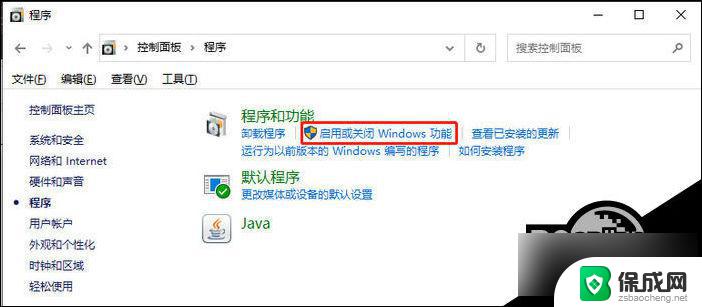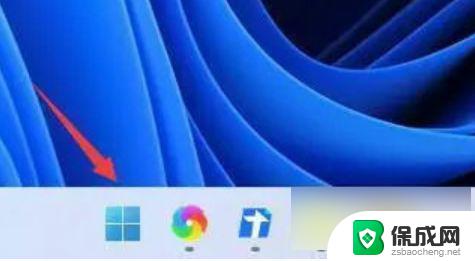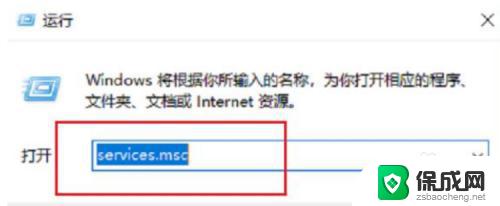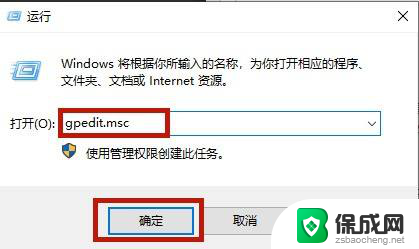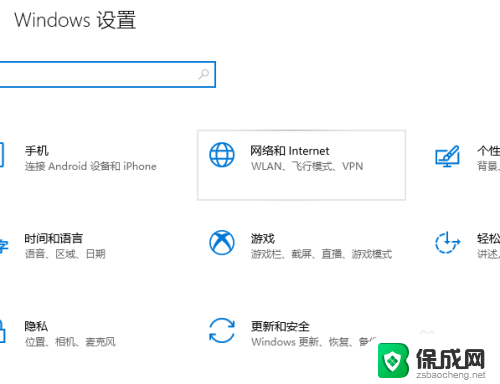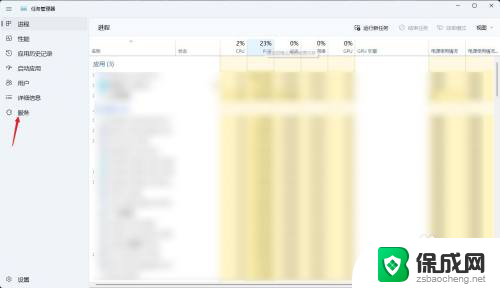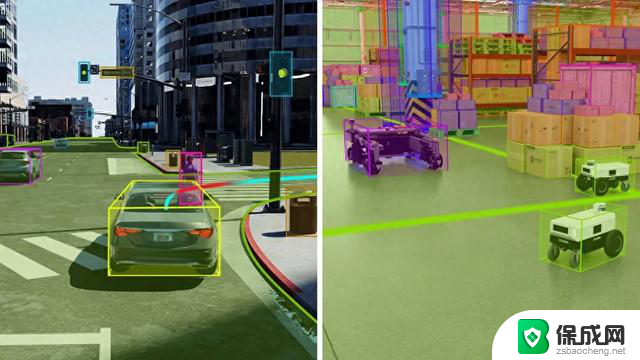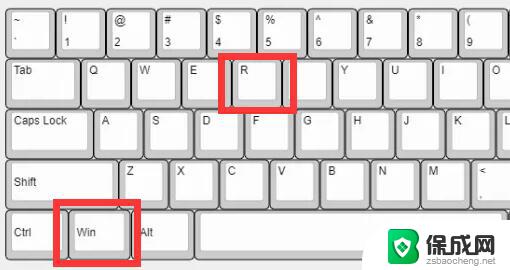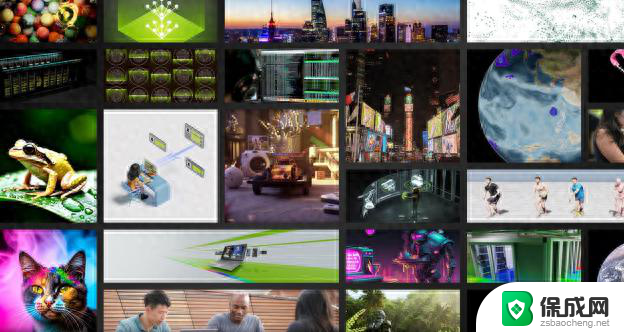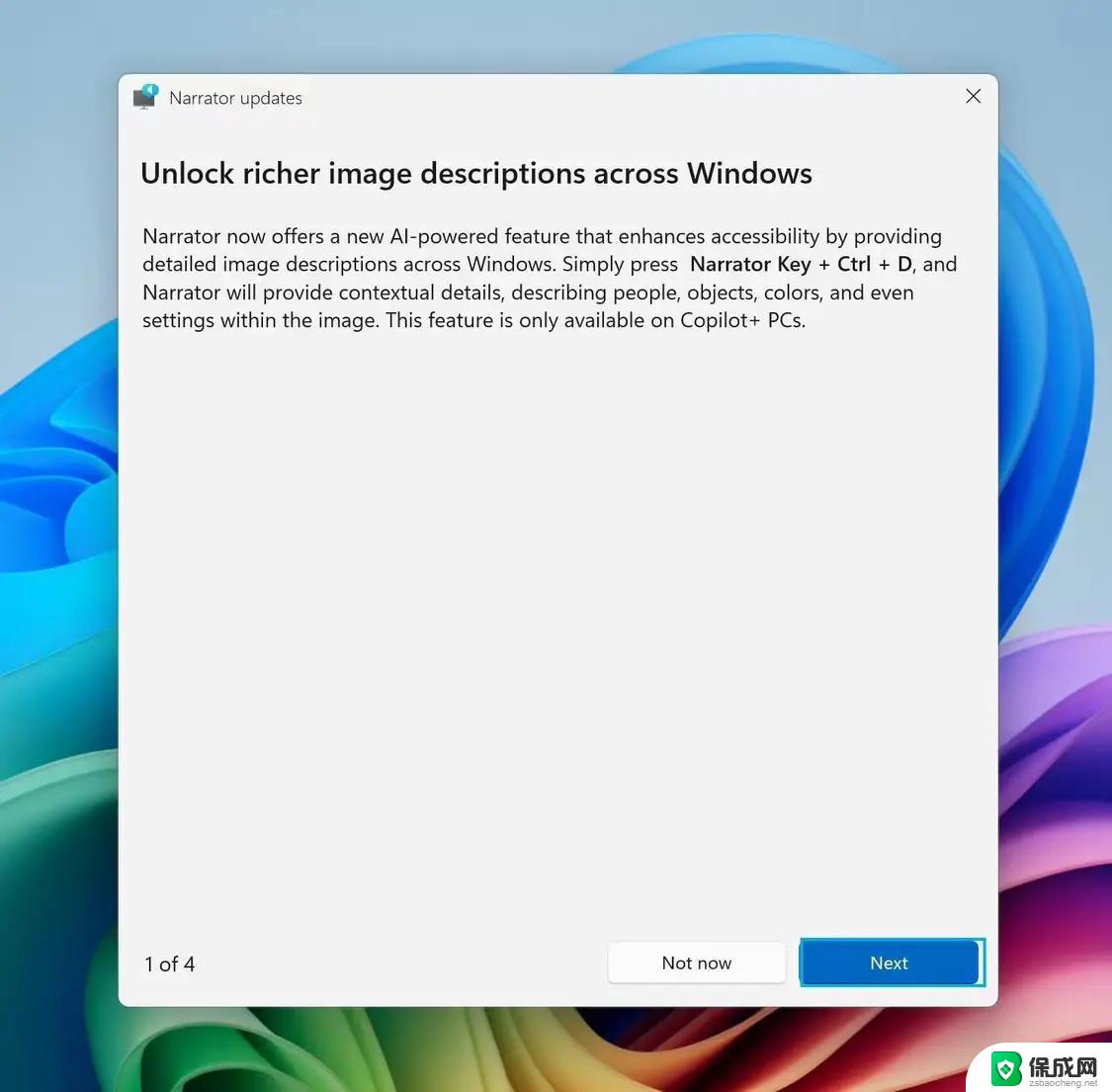win11取消选中为lan使用代理服务器 Win11电脑关闭代理服务器的方法
更新时间:2024-02-28 10:21:16作者:zsbaocheng
近日微软推出的全新操作系统Win11引起了广泛关注,一项备受期待的功能——使用代理服务器上网,却在Win11中被取消选中为默认设置。对于习惯使用代理服务器的用户来说,这无疑给他们带来了一些困扰。面对这一情况,我们应该如何关闭Win11电脑上的代理服务器呢?接下来本文将为大家介绍一种简单有效的方法。
具体方法:
1.
在搜索栏搜素Internet选项,点击【打开】。
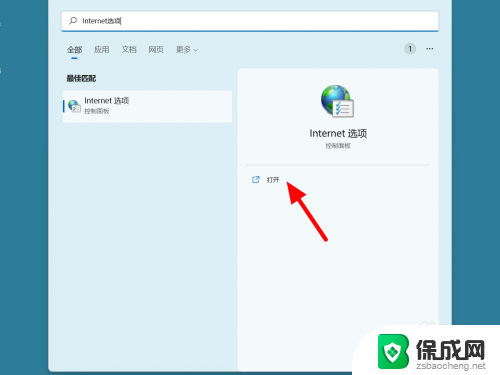
2.在Internet选项界面,点击【连接】。
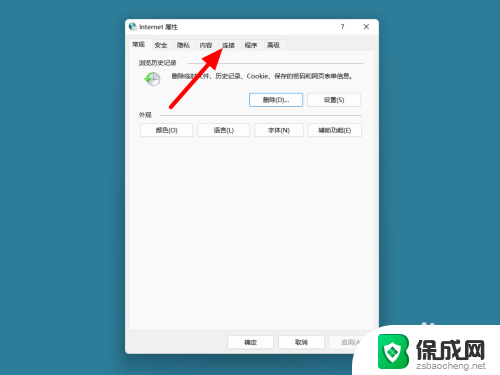
3.在连接界面,点击【局域网设置】。
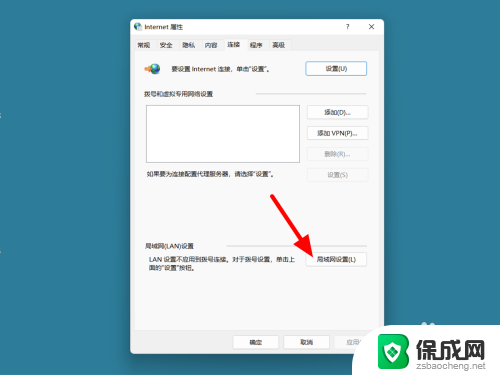
4.取消勾选为LAN使用代理服务器,单击【确定】。这样就关闭成功。
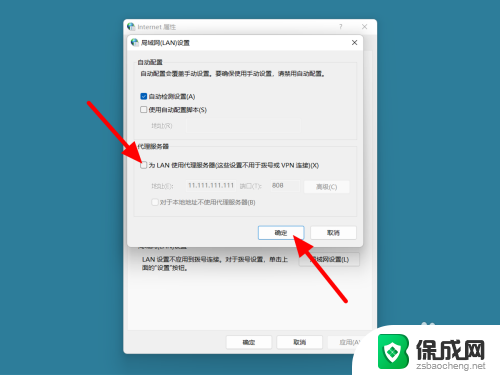
以上就是win11取消选中为lan使用代理服务器的全部内容,如果你遇到了这个问题,可以按照以上方法来解决,希望这些方法对你有所帮助。